星轨效果,简单几步教你用PS制作漂亮的星轨照片
时间:2024-03-08 17:16作者:下载吧人气:27
@修图调色教程: 本篇教程通过PS制作漂亮的星轨照片,很多同学们喜欢拍天空、拍星轨、但是我们又没有那么多的条件去拍,恰巧这时我们又需要星轨效果照片,怎么办?教程中以一种简单又实用,可以快速上手的制作星轨照片方法来教同学们如何在PS中做出漂亮,以假乱真的漂亮星轨,具体通过教程来学习一下吧。
效果图:

www.16xx8.com
操作步骤:
将星空图片用PhotoShop打开,复制一层(Ctrl+J);
执行自由变换(Ctrl+T),修改菜单栏下方参数,角度:0.2;插值:两次立方(较平滑),然后ENTER确定;如下:
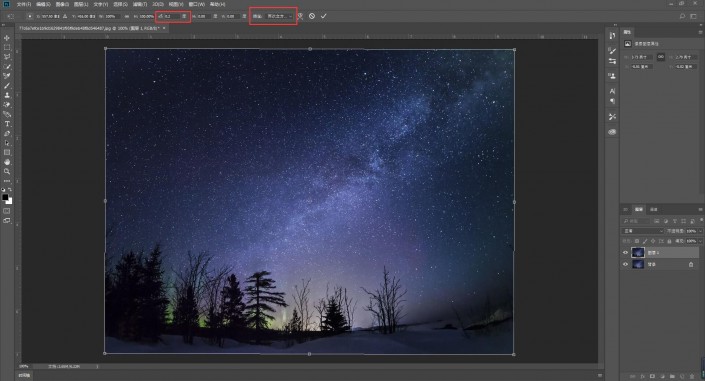
将图层混合模式改为:变亮
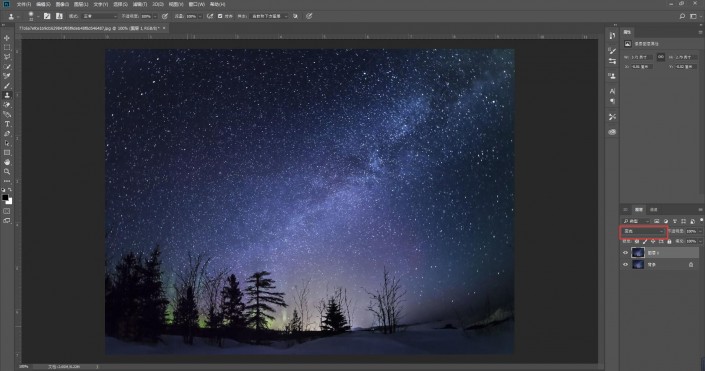
重复执行Ctrl+Alt+Shift+T命令,直到出现满意星轨效果为止;
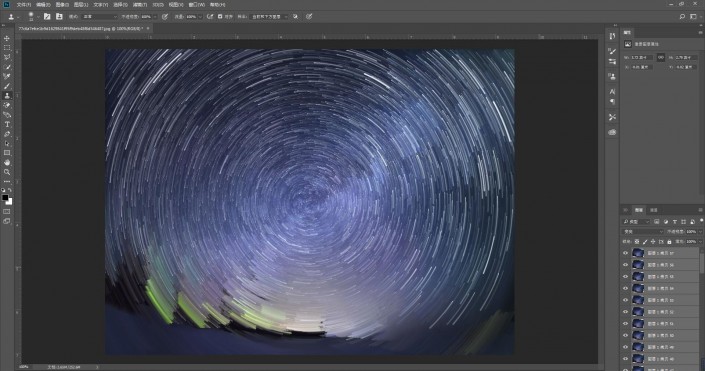
将复制的所有图层选中(不要把背景图层选中),合并图层(Ctrl+E),合并后的图层混合模式改为变亮;
复制一层背景层放到最顶层,按住Alt添加一个黑色蒙版,在蒙版上用白色画笔擦出前景部分,到这整个星轨就制作完成了。

放射形星轨 W:99.5% H:99.5%,其他参数都不改动;
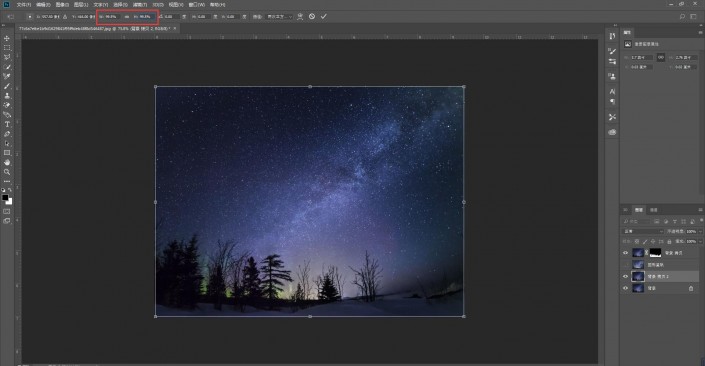

螺旋形星轨 W:99.5% , H:99.5% ,角度:0.2(这里在执行自由变换后先改变变形的中心点,再设置变形的参数,可以改变螺旋的中心);
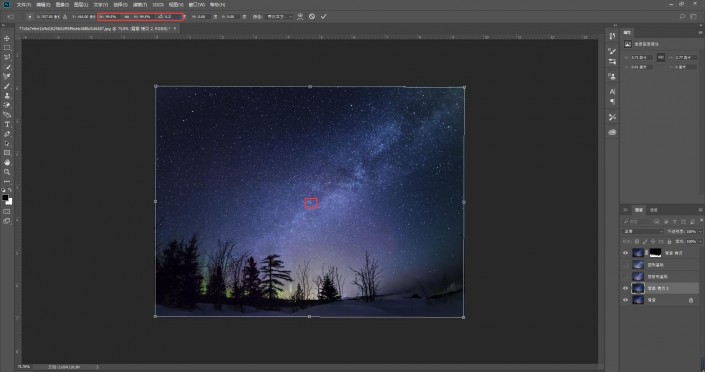

www.16xx8.com
制作起来比较简单,很快就能有效果,同学们一起来制作一下吧。

网友评论